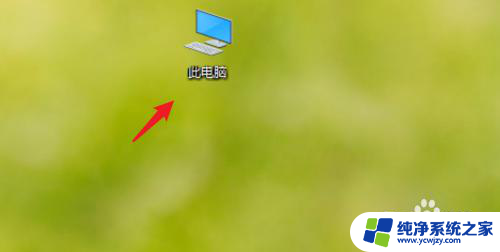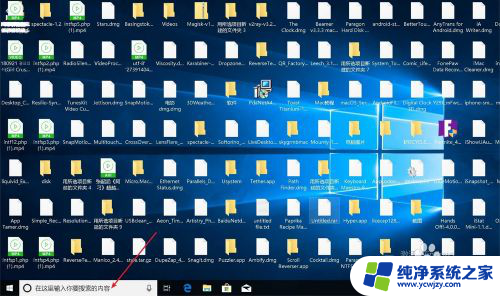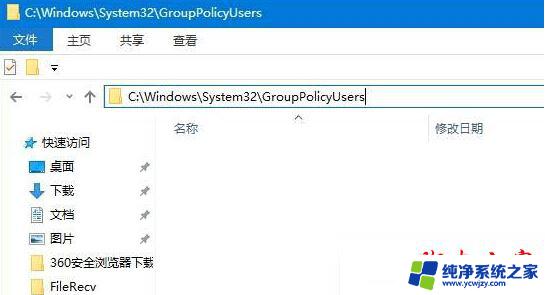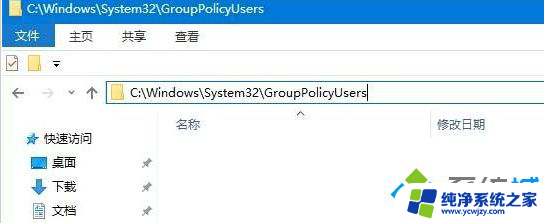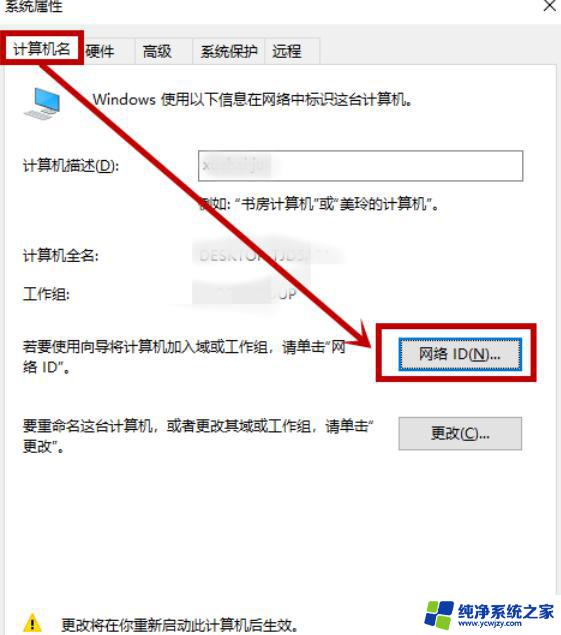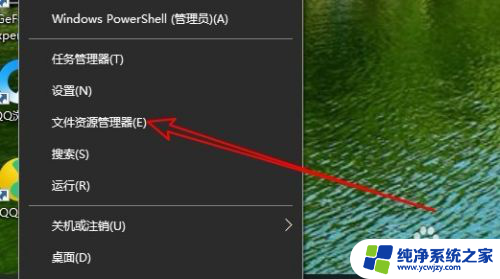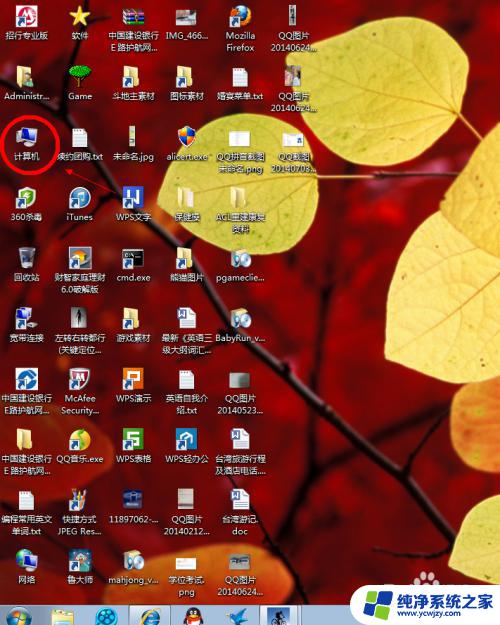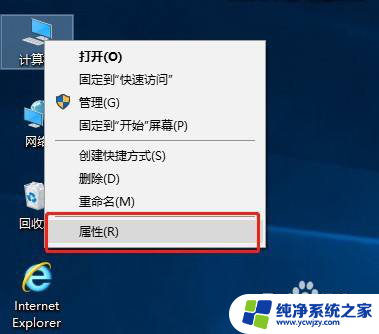win10 *其中某些设置已由组织隐藏或管理,怎么显示出来
Win10中有一些设置被组织隐藏或管理,用户在使用电脑时可能会受到一定的限制,如果想要显示这些被隐藏的设置,可以通过一些简单的操作来实现。如果不希望受到组织管理的限制,也可以采取一些方法来关闭Win10组织管理的设置。接下来我们将介绍具体的操作步骤,帮助用户更好地管理自己的电脑设置。
方法如下:
1.找到电脑桌面上的「此电脑」,右键点击它。
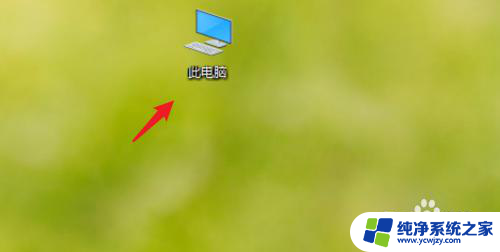
2.接着点击右键菜单上的「属性」。
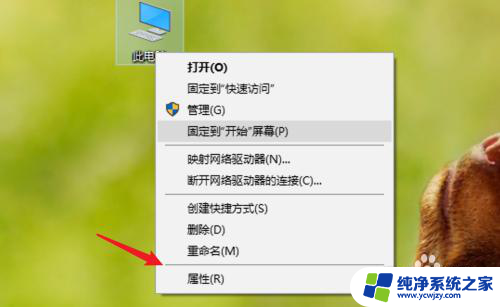
3.打开了系统属性页面,点击「计算机名。域和工作组设置」下的「更改设置」按钮。
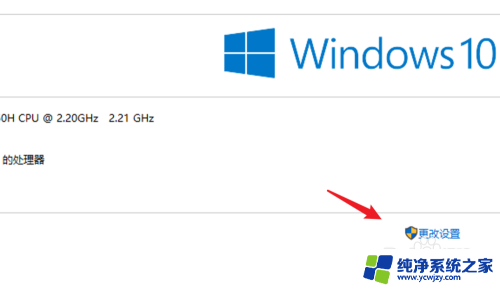
4.打开了系统属性窗口,点击这里的「网络ID」。
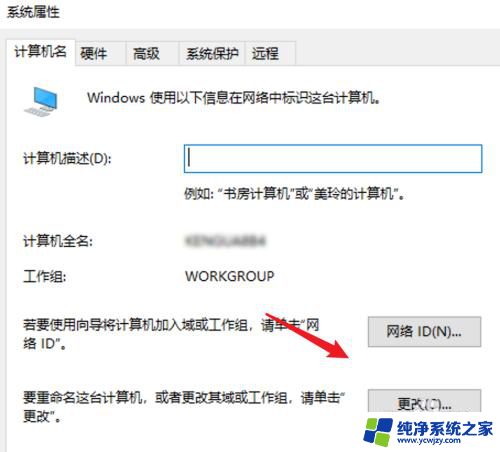
5.在这个页面,点击选中下方的「这是一台家庭计算机。不是办公网络的一部分」这个选项,点击下面的「下一步」按钮。
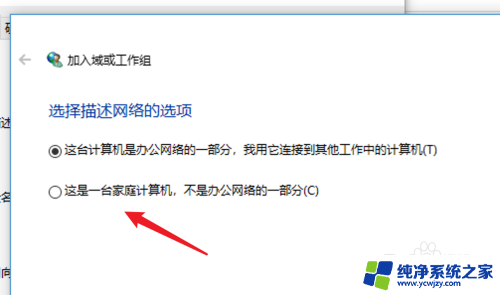
6.来到这个页面,提示我们需要重新启动电脑才会生效。我们点击下方的「完成」按钮。然后重启电脑就可以了。
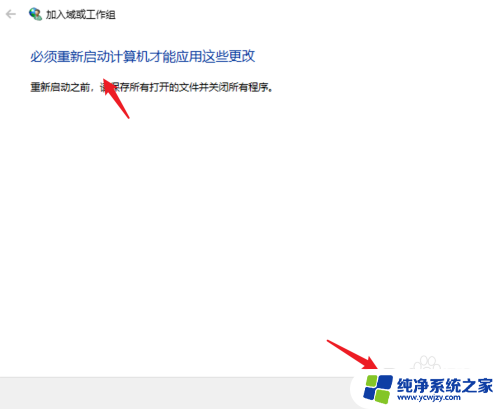
7.总结:要关闭那个提示,我们可以:
1. 右键点击此电脑。
2. 点击页面上的更改设置按钮。
3. 点击网络ID。
4. 选中第二个选项,不是办公网络的一部分这个选项。
5. 重启电脑就可以了。
以上就是win10 *其中某些设置已由组织隐藏或管理,如何显示全部内容,如果遇到这种情况,您可以根据以上步骤解决,非常简单快速。